PPT 2013如何设置动画效果运行的长度
1、首先,打开PPT 2013,新建一个空白的演示文稿
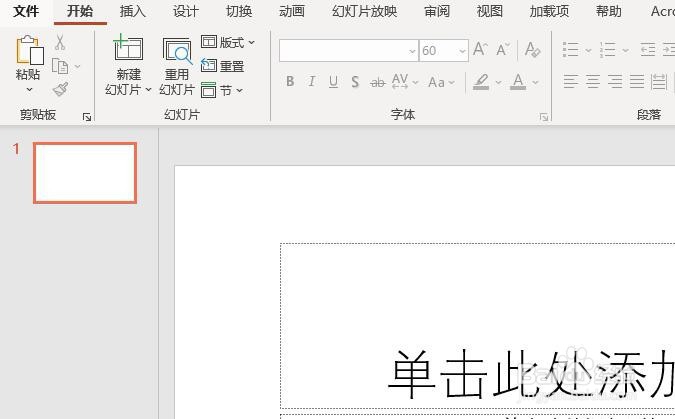
2、其次,在文本框中输入内容,点击菜单栏中的“动画”按钮
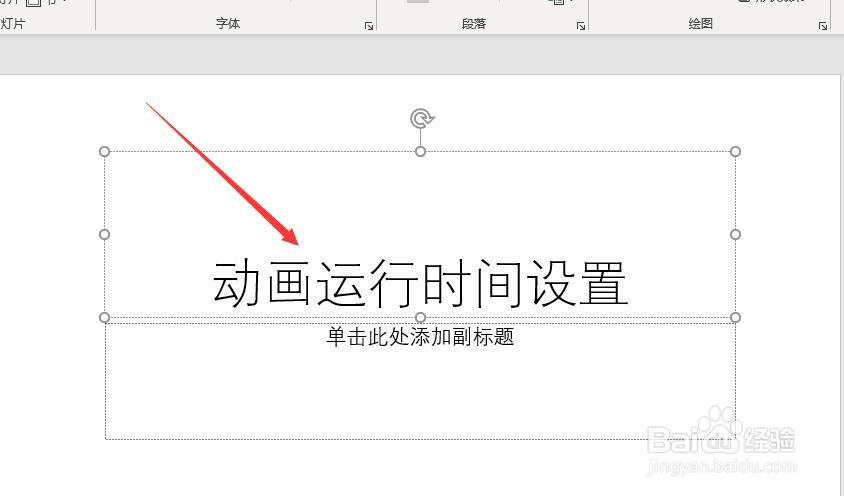
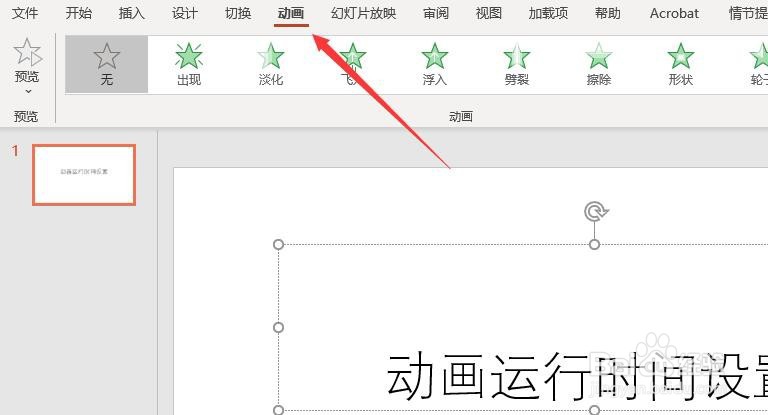
3、之后,点击“动画”中的“动画窗格”按钮
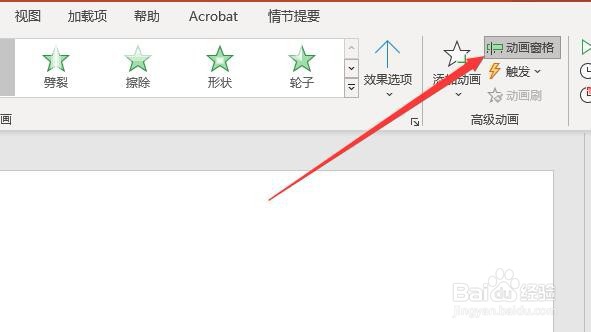
4、再之后,点击“动画窗格”选框中的“效果选项”,点击“计时”标签
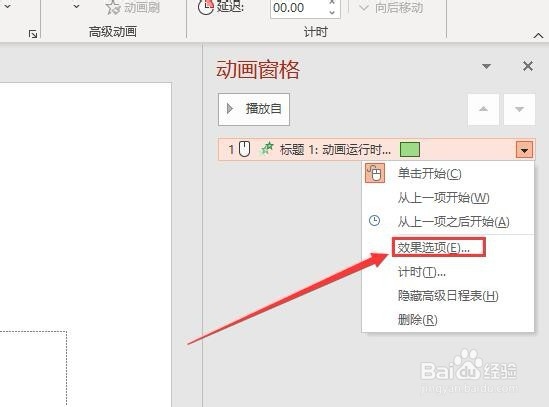
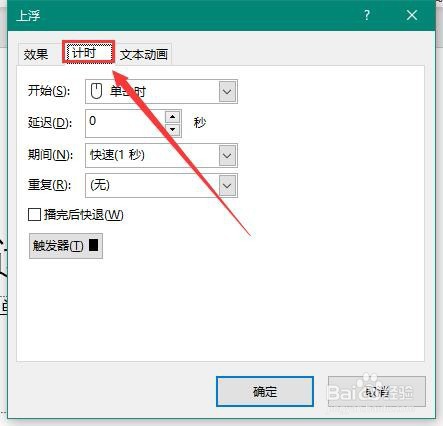
5、最后,设置“期间”为“慢速(3秒)”,点击确定即可
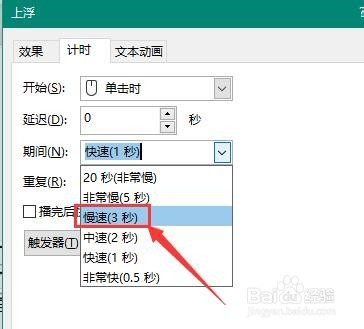
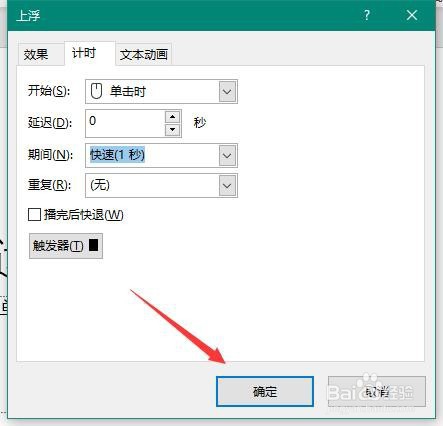
1、打开PPT 2013,新建演示文稿
2、在文本框中输入文本,同时选中文本框
3、点击菜单栏中的“动画”按钮
4、点击“动画窗格”按钮,选择“效果选项”
5、点击“计时”标签,设置“期间”选项即可

声明:本网站引用、摘录或转载内容仅供网站访问者交流或参考,不代表本站立场,如存在版权或非法内容,请联系站长删除,联系邮箱:site.kefu@qq.com。
阅读量:24
阅读量:160
阅读量:101
阅读量:49
阅读量:42